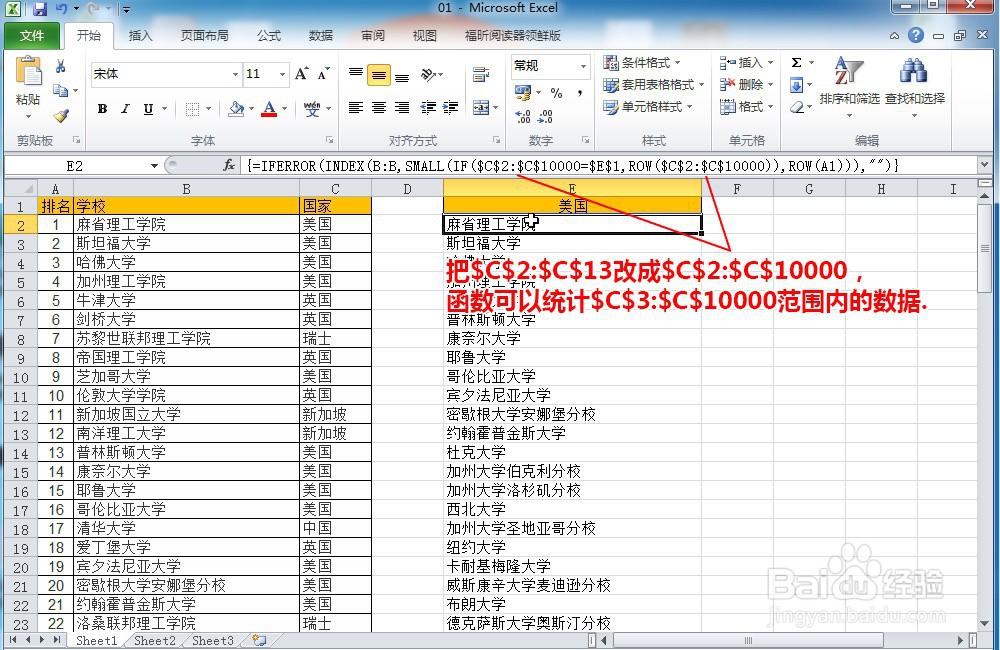excel函数怎样一对多查询
1、打开excel2010,打开如图所示表格,我们需要查询美国的大学。
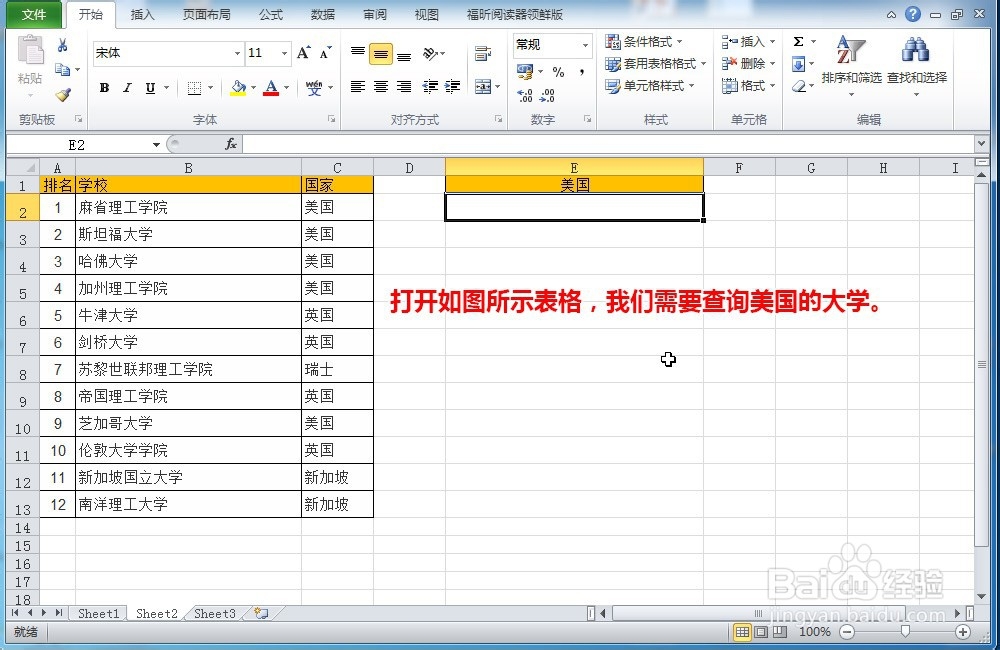
2、我们首先使用IF函数查询美国大学是位于第几行。
=IF(C2:C13=E1,row(C2:C13))
如果C2:C13中哪一个单元格等于E1(E1也就是“美国”),
就利用row(C2:C13),返回那一格所在的行数。
这实际上是一个数组公式,返回的是一组数
在编辑栏选中“IF(C2:C13=E1,row(C2:C13))”,按F9,就可以看到计算的结果
{2;3;4;5;FALSE;FALSE;FALSE;FALSE;10;FALSE;FALSE;FALSE}
意思是第2,3,4,5,10行是“美国”,其余行不是“美国”,显示为FALSE
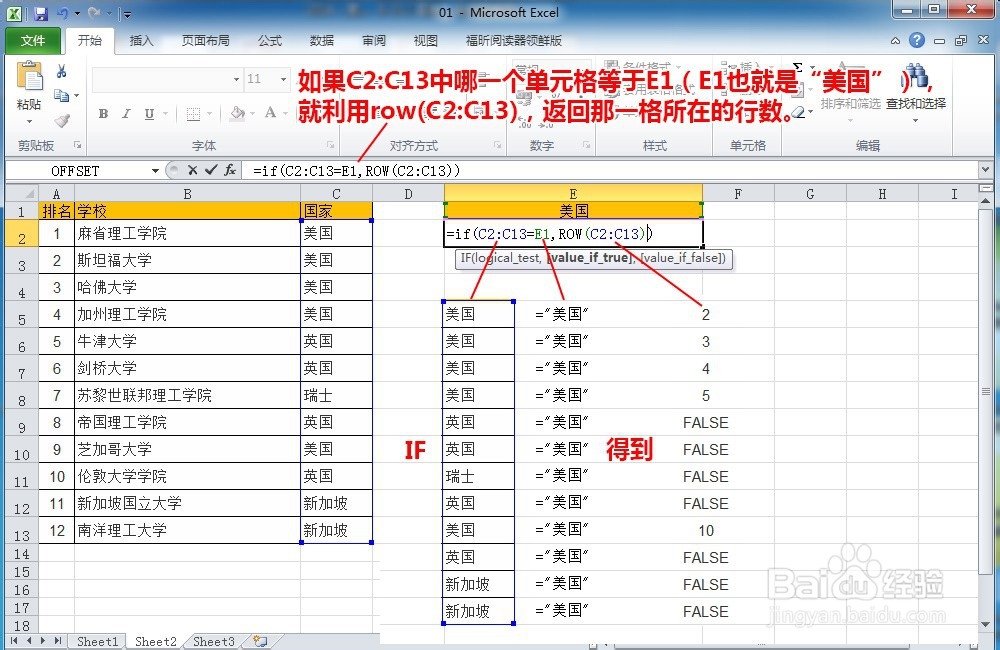
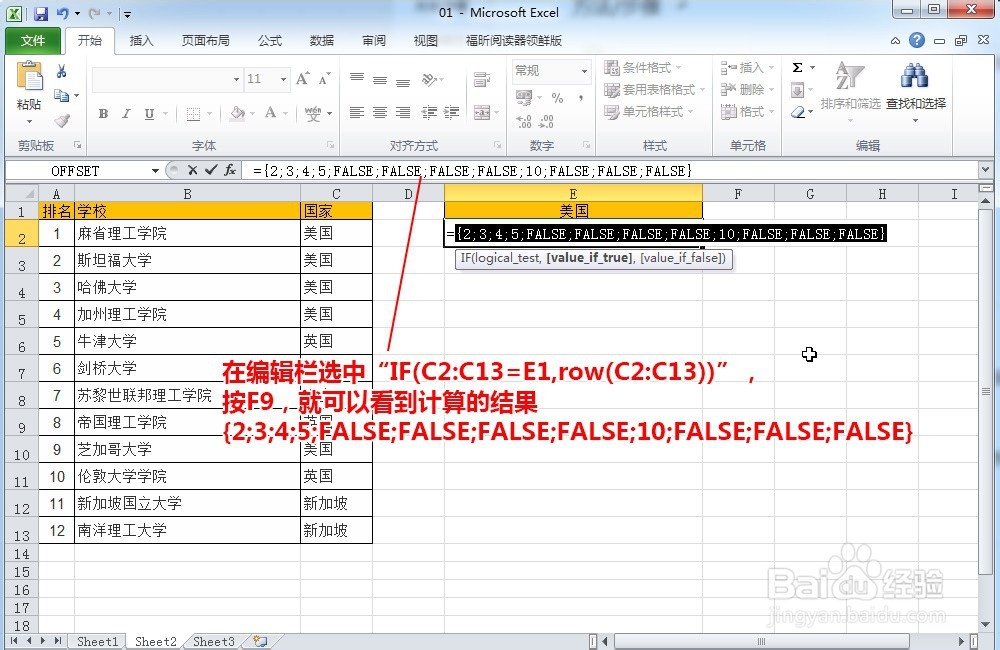
3、注意:因为公式完成后我们需要向下复制,所以需要把单元格相对位置改成绝对位置。IF(C2:C13=E1,row(C2:C13))需要改成
IF($C$2:$C$13=$E$1,ROW($C$2:$C$13))
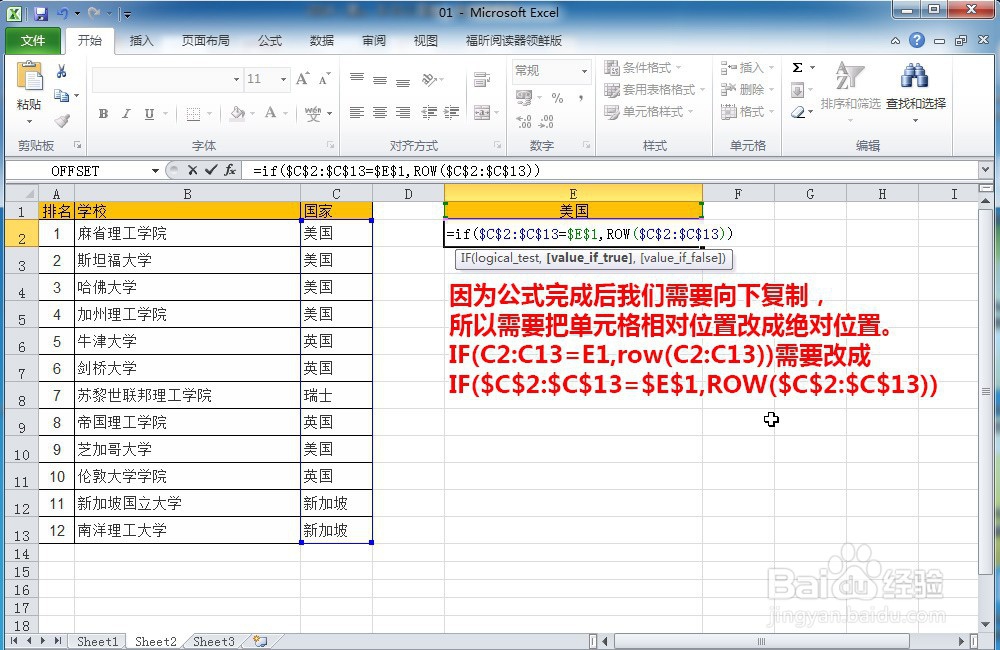
4、接下来我们怎样把“美国”所在的行挑选出来,
即把第2,3,4,5,10行挑选出来,忽略掉FALSE,
我们可以使用SMALL函数
SMALL(IF($C$2:$C$13=$E$1,ROW($C$2:$C$13)),ROW(A1))
SMALL函数可以求出一组数中的第K个最小值(可以是第一个最小值,可以是第2个最小值,也可以是第3个最小值,也可以是第K个最小值)
但SMALL只处理数值,所以非数值的FAlSE就会被剔除,
这样我们就能够把“美国”所在的行数挑选出来。
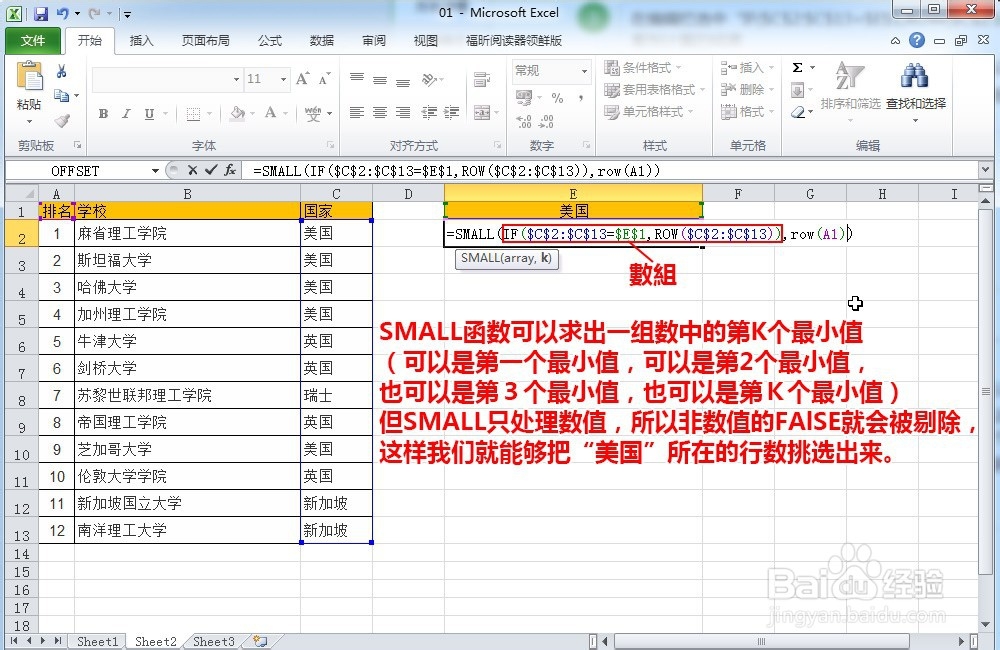
5、注意:ROW(A1)在SMALL函数中只是为了得到一个递增序数
ROW(A1)=1,往下拖动复制的时候,
ROW(A2)=2,ROW(A3)=3,ROW(A4)=4,
所以ROW(A1)中的A1单元格并没有什么特殊的意义,不是非得用A1,其实使用B1,C1,D1,就算是Z1结果也是一样,因为使用ROW(Z1)函数得出的结果也是1,往下拖动也会递增序数。
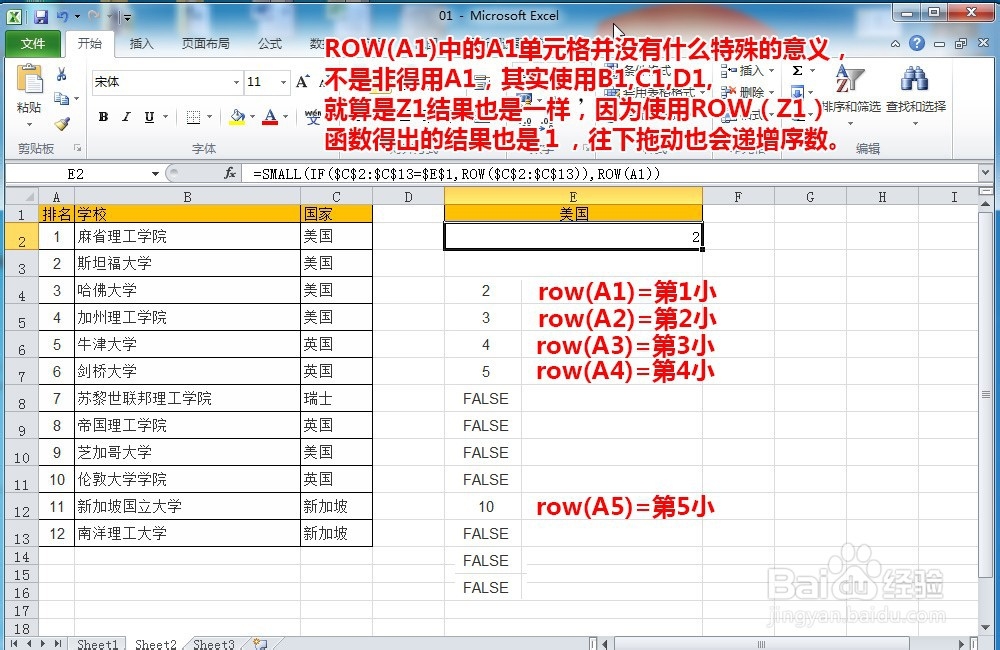
6、通过SMALL(IF($C$2:$C$13=$E$1,ROW($C$2:$C$13)),ROW(A1))
把“美国”所在的行数挑选出来之后,
我们就可以得用INDEX函数把美国的大学挑选出来。
INDEX(B:B,SMALL(IF($C$2:$C$13=$E$1,ROW($C$2:$C$13)),ROW(A1)))
查询B:B,也就是查询B列(大学名称列)
美国大学所在行我们已经挑选出来,也就是
SMALL(IF($C$2:$C$13=$E$1,ROW($C$2:$C$13)),ROW(A1))
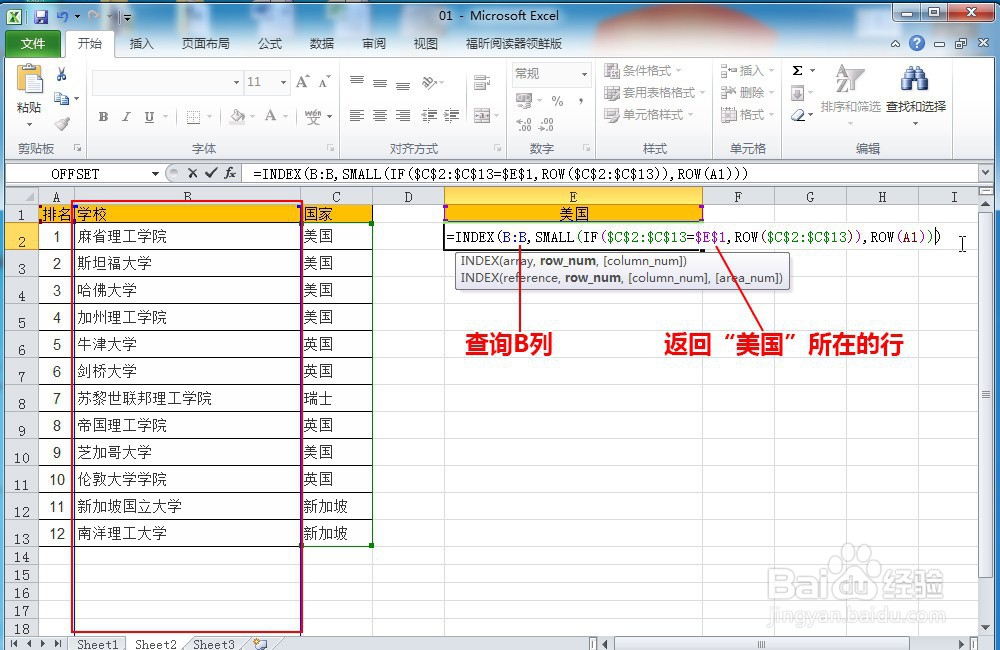
7、=INDEX(B:B,SMALL(IF($C$2:$C$13=$E$1,ROW($C$2:$C$13)),ROW(A1)))
这是一个数组公式,完成之后需要按“Ctrl+Shift+Enter”确认。结果变成
{=INDEX(B:B,SMALL(IF($C$2:$C$13=$E$1,ROW($C$2:$C$13)),ROW(A1)))}

8、向下拖动复制公式,美国大学查询出来后会出现“#NUM!”,这是因为在前面得出的数组{2;3;4;5;FALSE;FALSE;FALSE;FALSE;10;FALSE;FALSE;FALSE}中
FALSE是无法被SMALL函数处理的。所以最终结果会提示“#NUM!”。
我们需要添加一个IFERROR函数来解决这个问题
=IFERROR(INDEX(B:B,SMALL(IF($C$2:$C$13=$E$1,ROW($C$2:$C$13)),ROW(A1))),"")
意思就是如果刚才的函数出现错误,则显示为“”,也就是显示为空白。
添加IFERROR后,按Ctrl+Shift+Enter”确认,
往下拖动复制,就会发现“#NUM!”变成了空白。
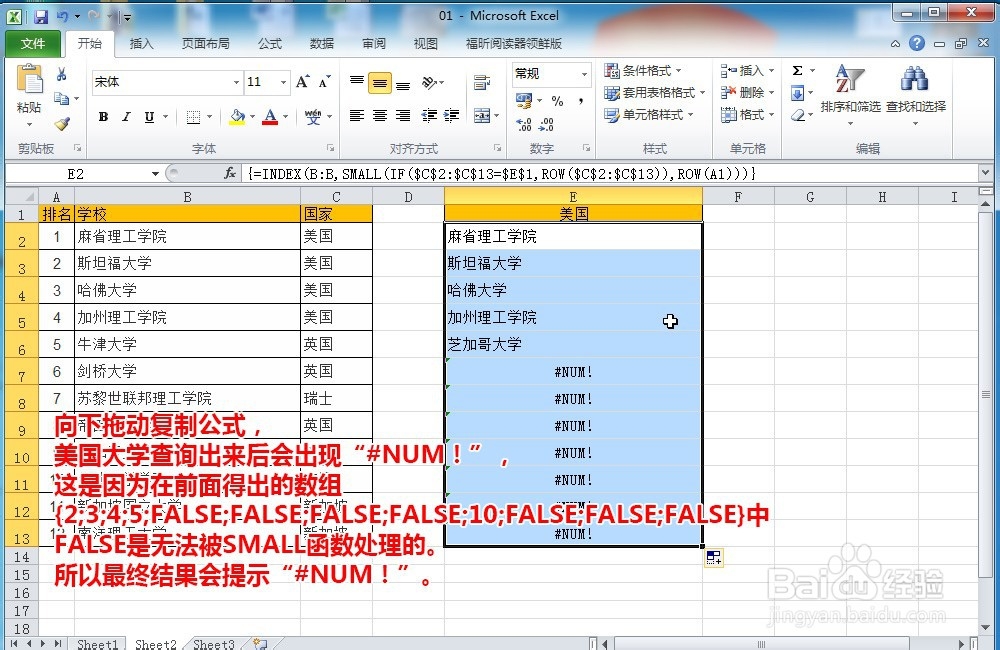

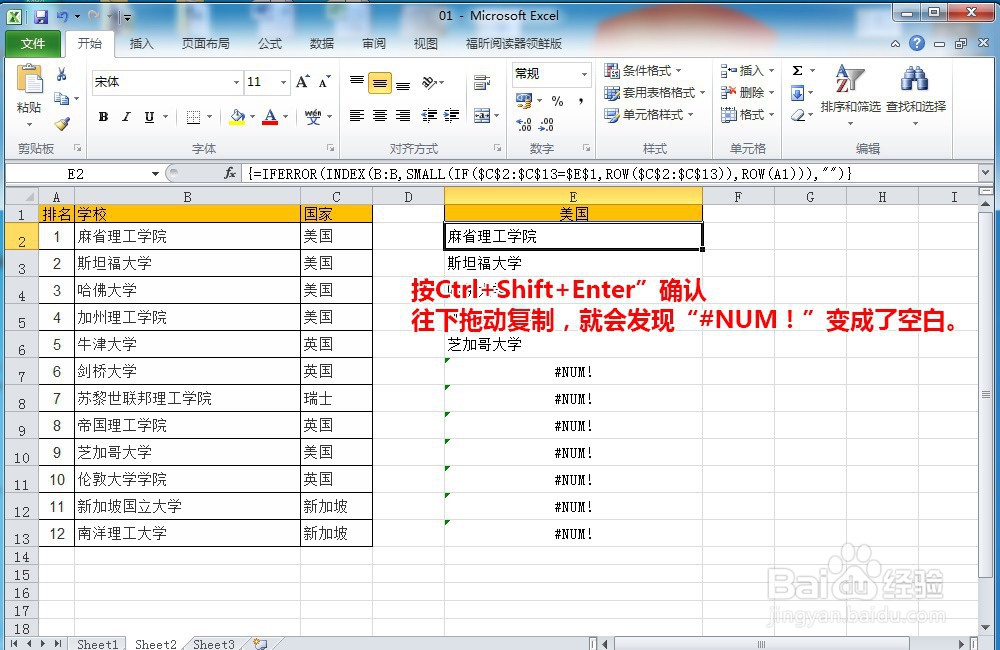
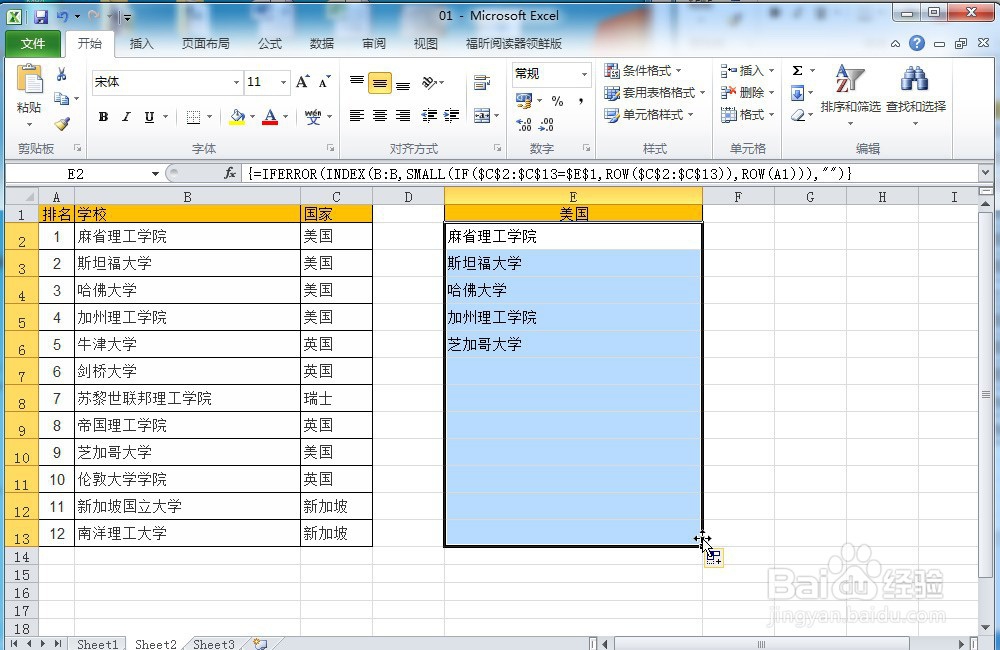
9、如果大学的数目有所增加,变成前100排名,或者前1000排名,我们只需要把函数稍微更改一下就可以了,把$C$2:$C$13改成$C$2:$C$10000,函数可以统计$C$3:$C$10000范围内的数据,右边的公式预先往下拖动,左边添加数据后,右边就会自动计算出结果。
至此,我们就完成了excel函数一对多查询。